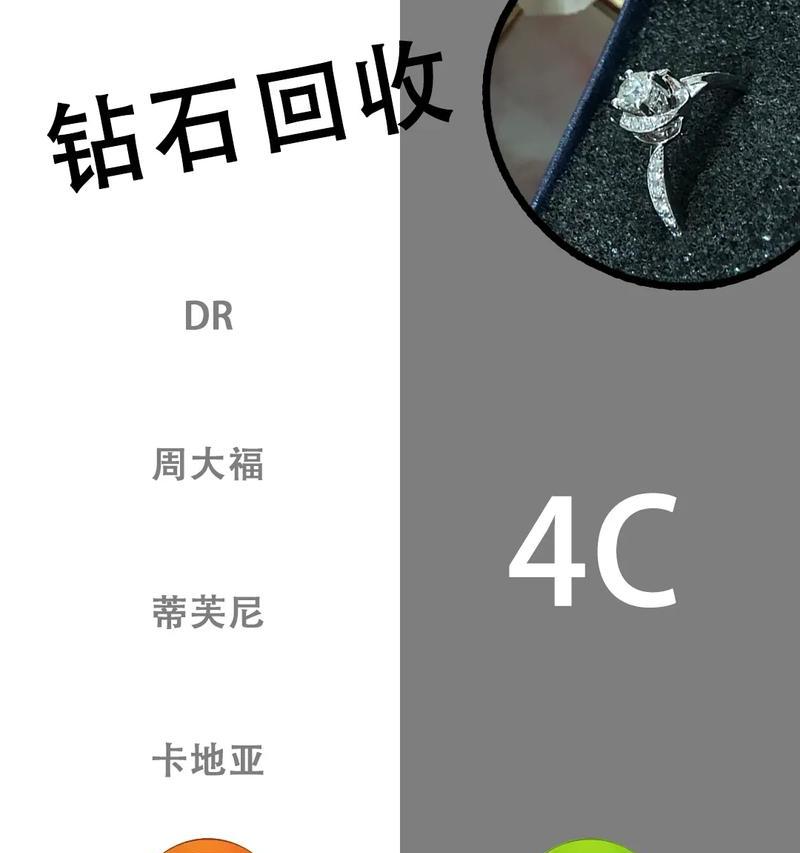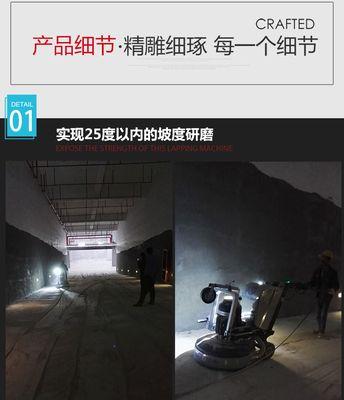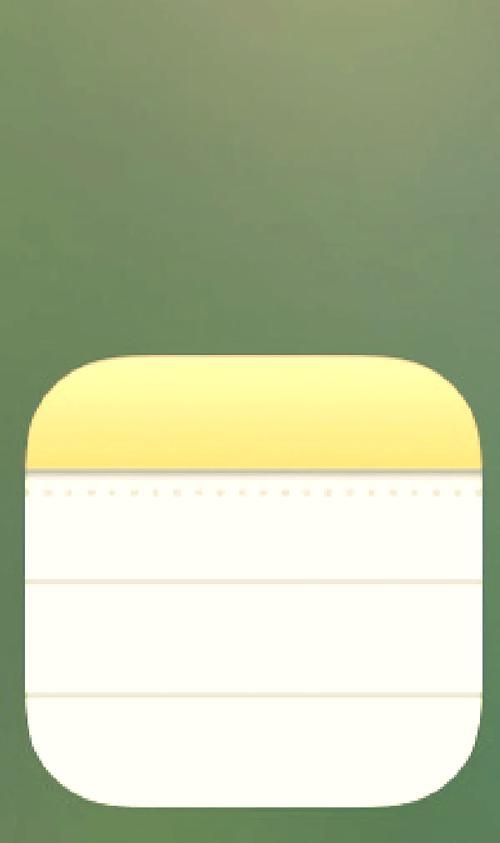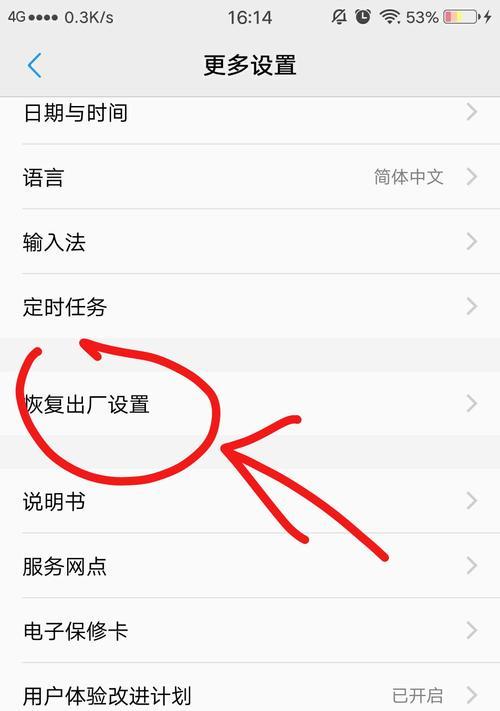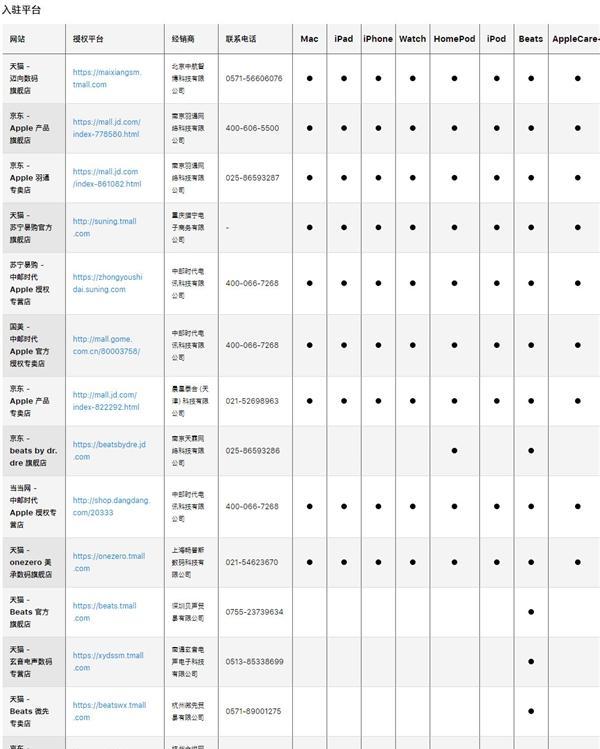苹果手机照片截图后如何复原?有哪些复原方法?
- 电脑技巧
- 2025-04-29 12:46:02
- 18
随着智能手机的普及,人们越来越依赖手机来记录生活中的重要瞬间。苹果手机因其出色的用户体验和稳定的性能,受到了广泛欢迎。但有时我们在使用苹果手机截图后,可能会误删或不小心丢失了截图照片,这时如何复原成为了用户的一大痛点。本文将详细探讨苹果手机截图照片复原的有效方法,并提供一些实用技巧,帮助您轻松找回丢失的截图。
一、利用“最近删除”相册恢复截图
1.1开启“最近删除”相册
苹果的iOS系统内置了一个名为“最近删除”的相册,可以临时存放您最近删除的照片和视频。当您不慎删除了截图,可以通过以下步骤尝试恢复:
1.打开“相册”应用。
2.向下滑动至底部,找到“最近删除”相册并点击进入。
1.2选择并恢复截图
进入“最近删除”相册后,您将看到所有最近删除的照片和视频。按如下步骤操作:
1.滚动浏览,找到您误删的截图照片。
2.点击截图照片,选择“恢复”选项。
如果您的截图照片还在“最近删除”相册中,通过以上步骤即可轻松恢复。但若已超出30天的保留期限,则需尝试其他方法。
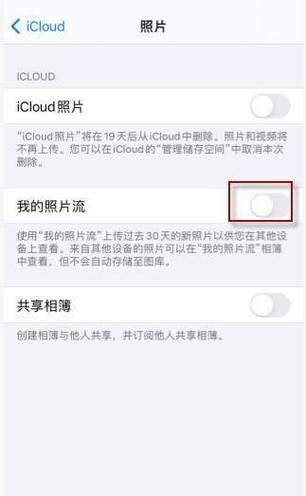
二、使用iCloud备份恢复
2.1检查iCloud备份
如果“最近删除”相册中没有您的截图照片,您还可以尝试使用iCloud备份进行恢复。确保您已经开启了iCloud照片图库功能,这样照片会被自动备份到云端。
1.打开“设置”应用。
2.点击您的AppleID,然后选择“iCloud”。
3.点击“照片”选项,确保“iCloud照片图库”已经开启。
2.2还原整个备份
若要从iCloud备份中恢复整个照片库,您需要抹掉手机上的所有内容并设置为新手机,然后选择从备份中恢复。
1.将手机与Wi-Fi网络连接。
2.打开“设置”应用,进入“通用”>“重置”>“抹掉所有内容和设置”。
3.按照屏幕指示操作,然后选择“从iCloud备份恢复”。
4.登录您的AppleID,并选择一个备份进行恢复。
请记住,这种操作会抹掉手机上的所有数据,因此在执行前请确保备份了所有重要信息。
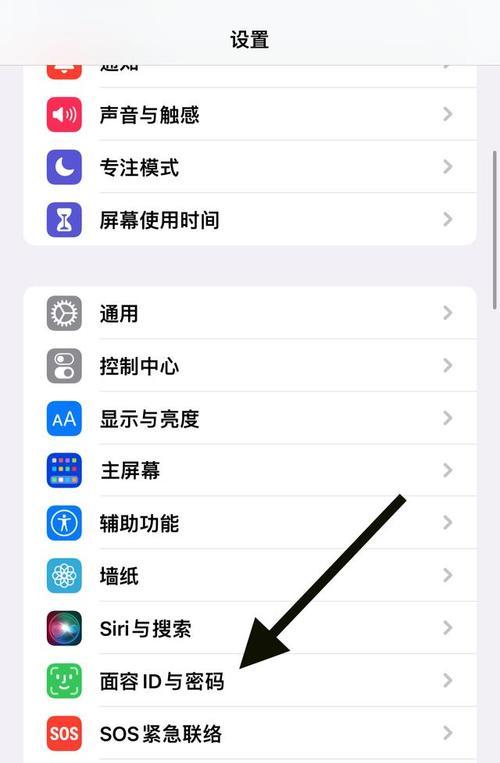
三、借助第三方数据恢复软件
3.1选择合适的数据恢复软件
当上述方法都无法恢复您的截图时,可以考虑使用第三方数据恢复软件。这些软件通常能扫描iOS设备的存储空间,并尝试找回丢失的文件。
1.在电脑上下载并安装一个可靠的第三方数据恢复软件,如iMobiePhoneRescue等。
2.使用USB线将您的苹果手机连接到电脑。
3.打开数据恢复软件,选择“从iOS设备恢复”。
3.2软件操作步骤
1.软件会自动扫描您的设备,等待扫描完成。
2.扫描完成后,您可以预览可恢复的文件,并选择您需要的截图照片。
3.点击“恢复”按钮,将照片导出到电脑上。
请注意,在使用第三方软件恢复数据时,要确保软件的来源可靠,并注意隐私安全。

四、通过iTunes备份恢复
4.1检查iTunes备份
若您以前使用iTunes备份过手机数据,也可以尝试通过iTunes备份来恢复您的截图照片。
1.将苹果手机通过USB线连接到电脑。
2.打开iTunes,点击设备图标。
3.选择“恢复备份”,然后从备份列表中选择含有截图照片的备份文件。
4.2恢复过程
1.选择备份后,点击“恢复”按钮,iTunes会开始恢复操作。
2.等待恢复过程完成,手机将重启并恢复到备份时的状态。
请记住,使用iTunes恢复备份会将手机上的所有内容替换为备份时的状态,操作前请确保备份数据是最新的。
五、实用技巧与常见问题解答
5.1防止数据丢失的小技巧
定期使用iCloud或iTunes进行数据备份。
检查并启用“最近删除”相册功能,以避免误删照片。
使用第三方数据恢复软件前,确保手机电量充足或连接电源。
5.2常见问题解答
Q1:如果截图不在“最近删除”相册中怎么办?
A1:您可以尝试使用iCloud或iTunes备份进行恢复,或使用第三方数据恢复软件尝试找回。
Q2:数据恢复软件是否安全?
A2:大多数专业数据恢复软件在设计时都会考虑到用户数据的安全性和隐私保护,但使用前一定要确保选择信誉良好的品牌,并注意操作过程中的隐私保护。
Q3:如何确保备份的有效性?
A3:备份时请确保手机连接到稳定的Wi-Fi网络,并且电量充足,以避免备份过程中出现中断。
5.3提醒
在进行任何数据恢复操作之前,请确保您已经备份了所有重要数据,以免在恢复过程中造成更大的数据损失。
通过以上方法,您应该能够找到适合您情况的截图复原方式。希望本文能够帮助您有效解决苹果手机截图后如何复原的难题。
版权声明:本文内容由互联网用户自发贡献,该文观点仅代表作者本人。本站仅提供信息存储空间服务,不拥有所有权,不承担相关法律责任。如发现本站有涉嫌抄袭侵权/违法违规的内容, 请发送邮件至 3561739510@qq.com 举报,一经查实,本站将立刻删除。!
本文链接:https://www.xieher.com/article-10277-1.html